
833
.pdf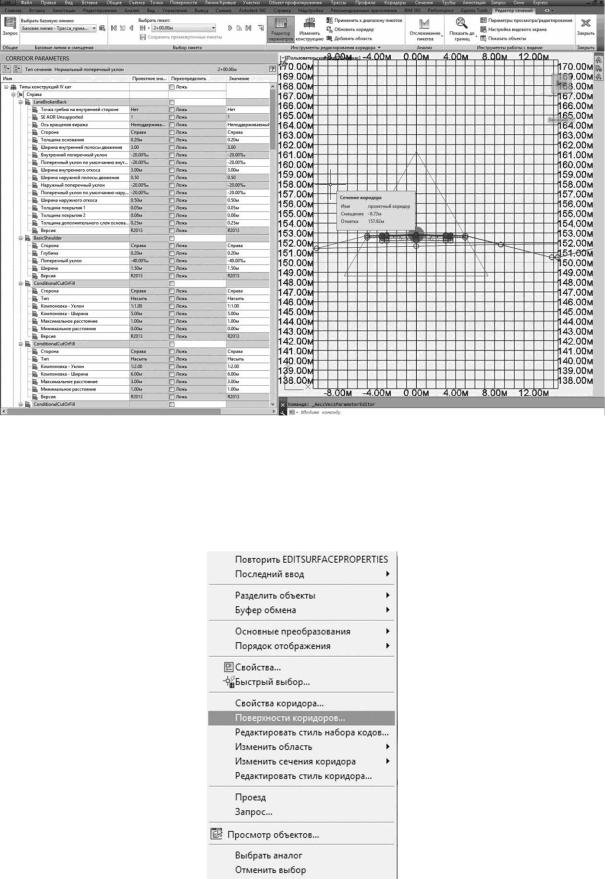
Рис. 4.17. Окно редактора сечения проектного коридора
Для создания поверхности коридора выделите коридор, щелкните правой клавишей мыши и выберите команду Поверхности ко-
ридора (рис. 4.18).
Рис. 4.18. Меню создания и редактирования поверхности проектного коридора
71
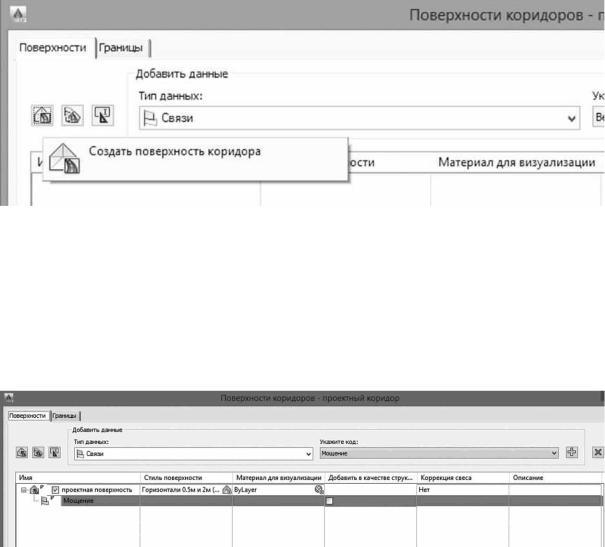
В открывшемся окне Поверхности коридоров на вкладке Поверхности нажмите левой клавишей мыши на иконке Создать по-
верхность коридора (рис. 4.19).
Рис. 4.19. Окно создания поверхности проектного коридора
Появится строчка с информацией о поверхности. Задайте новые значения: Имя – проектная поверхность; Стиль поверхности – Горизонтали 0.5м и 2м (проектные). В разделе данные выберите Тип данных – Связи, Укажите код – Мощение и нажмите на иконку
«Плюс» (рис. 4.20).
Рис. 4.20. Параметры отображения поверхности проектного коридора
В этом же окне перейдите на вкладку Границы, нажмите правой клавишей мыши на имени поверхности и выберите пункт Добавить автоматически, КМТ (край замощенной обочины, наружный край замощенных участков обочины на проектной поверхности) и нажмите клавишу Применить, а затем ОК (рис. 4.21).
72
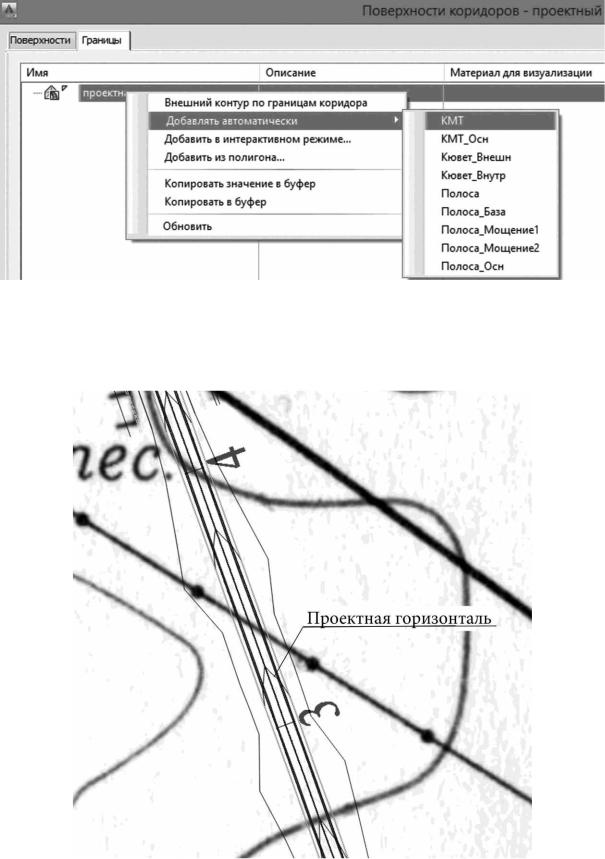
Рис. 4.21. Окно создания границы проектного коридора
После построения проектной поверхности нужно отредактировать стиль поверхности согласно нормативным требованиям (рис. 4.22).
Рис. 4.22. Результат построения поверхности проектного коридора
73
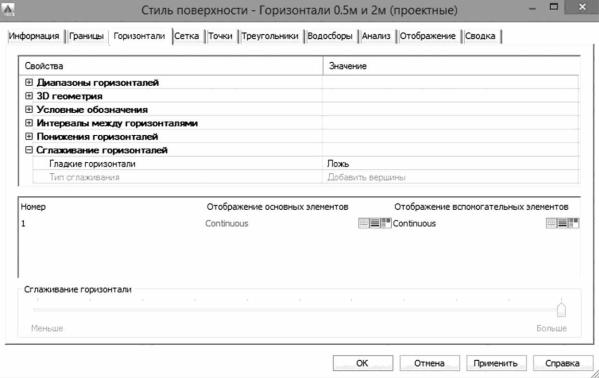
Откройте пункт Поверхности на вкладке Навигатор окна Область инструментов. Выберите проектную поверхность, щелкните правой кнопкой мыши и в открывшемся меню нажмите на пункт
Свойства поверхности. В открывшемся окне Свойства поверхно-
сти на вкладке Информация выберите: Стиль поверхности – Горизонтали 0.5м и 2м (проектные) и нажмите на значок редактирования стиля. На вкладке Горизонтали окна Стиль поверхности – Горизонтали 0.5м и 2м (проектные) в разделе Сглаживание горизон-
талей отключите сглаживание, установив значение Ложь (рис.
4.23).
Рис. 4.23. Окно редактирования стиля поверхности проектного коридора
На закладке Отображение отключите компонент Граница, установите цвет «красный» для основной и вспомогательной горизонтали, вес линии для основной горизонтали укажите 0.70 мм, для вспомогательной горизонтали – 0.50 мм.
В заключении оформления отображения элементов коридора настроим отображение откосов (рис. 4.24).
74
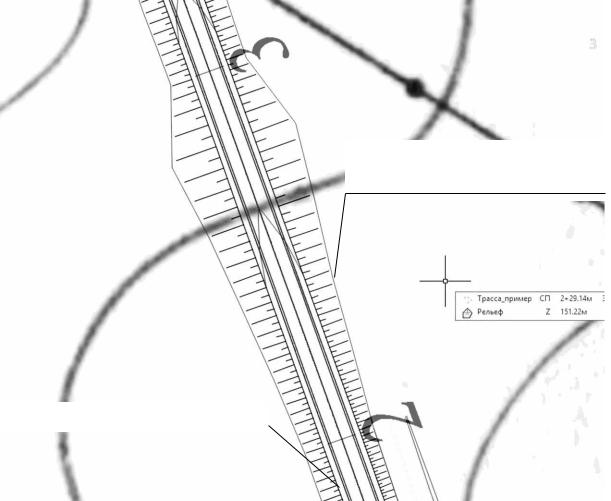
Совмещение откоса с целевой поверхностью (Р2)
Край мощеной обочины (КМТ)
Рис. 4.24. Отображение откосов проектного коридора
Откройте пункт Коридоры на вкладке Навигатор окна Область инструментов. Выберите проектный коридор, щелкните правой кнопкой мыши и в открывшемся меню нажмите на пункт Свойства. В открывшемся окне Свойства коридора на вкладке Штриховка откосов нажмите на кнопку Добавить штриховку откоса. На чер-
теже выберите характерные линии коридора: Характерная линия1
– край мощеной обочины (КМТ), Характерная линия2 – совмещение откоса с целевой поверхностью (Р2). Установите начало и конец пикета штриховки насыпи, отобразите соответствующим стилем штриховки откосов.
Для отображения откосов выемки выбираем две области: пер-
вая: Характерная линия1 – Кювет_Внешн, Характерная линия2 –
совмещение откоса с целевой поверхностью (Р2); вторая: Харак-
терная линия1 – край мощеной обочины (КМТ), Характерная ли-
ния2 – Кювет_Внутр.
75
5. Расчет объемов земляных работ
Расчет объема земляных работ и материалов в AutoCAD Civil 3D основан на сравнении двух поверхностей. Можно рассчитывать разницу в количествах между осями сечений, полученными на основании моделей обычных поверхностей и поверхностей коридоров.
Заполняемые пользователем таблицы определяют какие материалы какими поверхностями описываются, а также характеристики этих материалов. В итоге используется анализ усредненных площадей для расчета количеств материалов по длине коридора. Список материалов необходим для создания отчета по объемам земляных работы или диаграммы перемещения земляных масс. Список материалов определяет сравниваемые поверхности (существующую поверхность грунта и плоскость базы отсчета) и сохраняется со свойствами оси сечения.
При анализе объемов материала сечений используются команды создания таблиц и отчетов.
Можно создать следующие таблицы и отчеты:
-объемы вдоль трассы, со сравнением различных проектируемых поверхностей и фактических поверхностей профиля;
-объемы форм закрытых областей поперечных сечений, образованных одним элементом конструкции. Например, бровка (замкнутая область внутри бетонной бровки или бровки и водосборного лотка);
-объемы между различными (проектируемыми/ грунтовыми/ фактическими) поверхностями.
Результаты расчета объема работ отображаются с помощью одного из трех методов:
-таблица суммарных объемов;
-таблица объема материалов;
-отчет о количествах.
Таблица суммарных объемов содержит сведения о выемках и насыпях и о совокупном объеме (например, отчет о земляных работах или о выемках/насыпях).
Таблица объемов материалов содержит сведения о выемках и насыпях и о совокупном объеме для определенного материала в списке материалов (например, совокупный объем элемента колодца).
76

Отчет о количествах – это файл в формате XML, содержащий описание критерия (сравниваемые поверхности), типы материалов (например, тип выемки), коэффициенты сжатия и расширения, а также коэффициенты повторной засыпки. Формат определяется выбранной таблицей стилей.
Перед созданием таблицы или отчета об объеме работ необходимо определить материалы в свойствах групп осей сечений или вычислить их с помощью команды Расчет материалов.
Можно отобразить информацию по объему работ с помощью стандартных табличных форматов AutoCAD Civil 3D или просмотреть и экспортировать эту информацию в файл формата XML.
Выполним подсчет объемов земляных работ по сечениям. Оси сечения описывают пикеты, на которых получают поперечные сечения, а также ширину сечений влево и вправо от трассы. Набор осей сечений хранится в группе осей сечений для трассы. У каждой группы осей сечений имеется свое уникальное имя.
Выберите на вкладке ленты Главная, панель Виды профилей и сечения, команду Оси сечений (рис. 5.1). Выберите ось трассы на чертеже или нажмите клавишу Enter для выбора трассы из списка.
Рис. 5.1. Вкладка ленты «Оси сечений»
В открывшемся окне Создание группы осей сечений укажите
Имя осей сечений (рис. 5.2) и нажмите клавишу ОК. В нижней части окна Создание группы осей сечений отображается таблица (Выберите источники данных для создания выборки) с доступными ис-
точниками данных. В столбце Тип отображение типа источника данных, из которого получается сечение, например, поверхности TIN, коридор, поверхности коридора, существующая трубопроводная сеть. В столбце Выборка указывается источник данных, из которого берутся выборки для отметок. Новый объект сечения создается для каждого выбранного источника данных. Данный объект сечения располагается на каждой оси сечения в текущей группе осей сечений.
77

Рис. 5.2. Окно создания группы сечений
Далее откроется панель Инструменты для работы с осями сечений (рис. 5.3).
Рис. 5.3. Инструменты для работы с осями сечений
Выберите команду По диапазону пикетов для создания осей сечений вдоль всей трассы перпендикулярно оси трассы через заданные интервалы между сечениями вдоль прямых и кривых участков. Задайте ширину левого и правого захвата от оси трассы – 35 м, укажите шаг вдоль прямых, кривых участков – 20 м (рис. 5.4) Нажмите клавишу ОК и затем клавишу ENTER. Оси сечений отобразятся на чертеже (рис. 5.5).
78
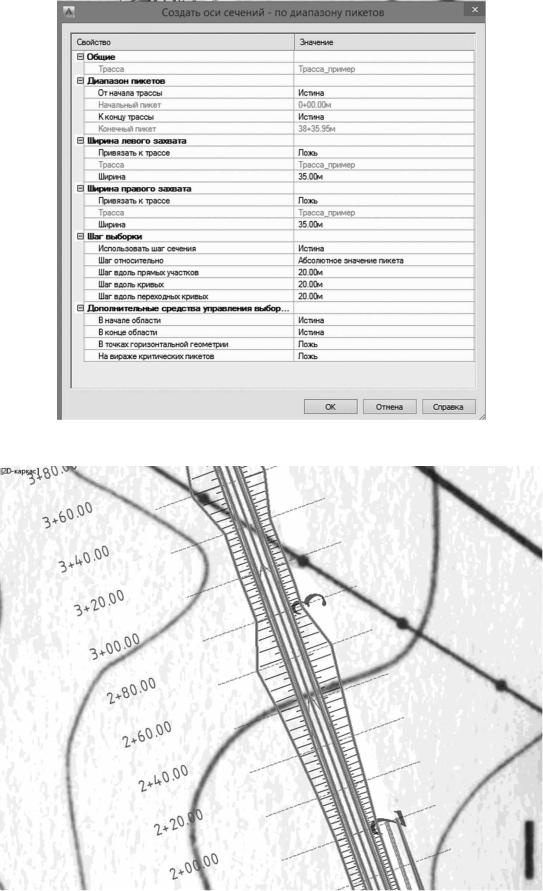
Рис. 5.4. Окно свойств оси сечений
Рис. 5.5. Отображение сечений на чертеже
79
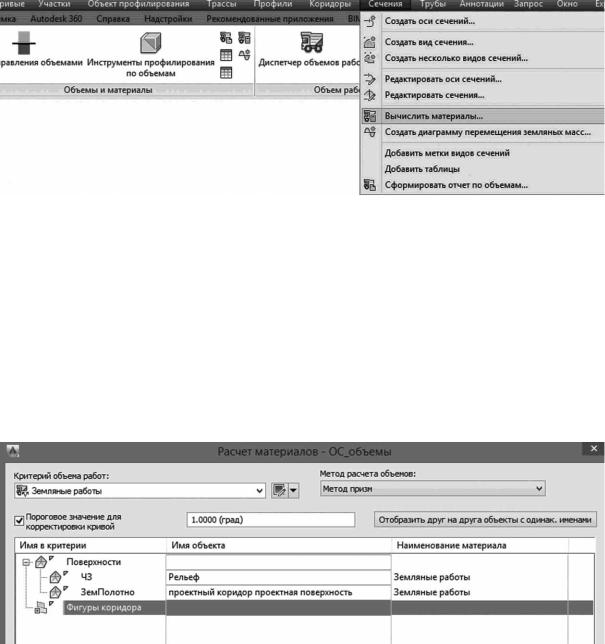
После построения оси сечений, необходимо указать список материалов. Выберите команду Вычислить материалы в пункте меню
Сечения (рис. 5.6).
Рис. 5.6. Меню параметров оси сечений для вычисления материалов
Выберите трассу и ось сечений в открывшемся окне Выбрать группу осей сечений и нажмите клавишу ОК. В окне Расчет материалов укажите критерий объема работ – Земляные работы, метод расчета объемов – метод призм, а затем задайте поверхности: ЧЗ – рельеф, ЗемПолотно – проектный коридор проектная поверхность, нажмите ОК (рис. 5.7).
Рис. 5.7. Окно параметров для расчета материалов
Программа выполнит расчет объема земляных работ, а список материалов добавится к свойствам группы осей сечений, в раздел
Трассы на закладке Навигатор панели Область инструментов
(рис. 5.8).
80
